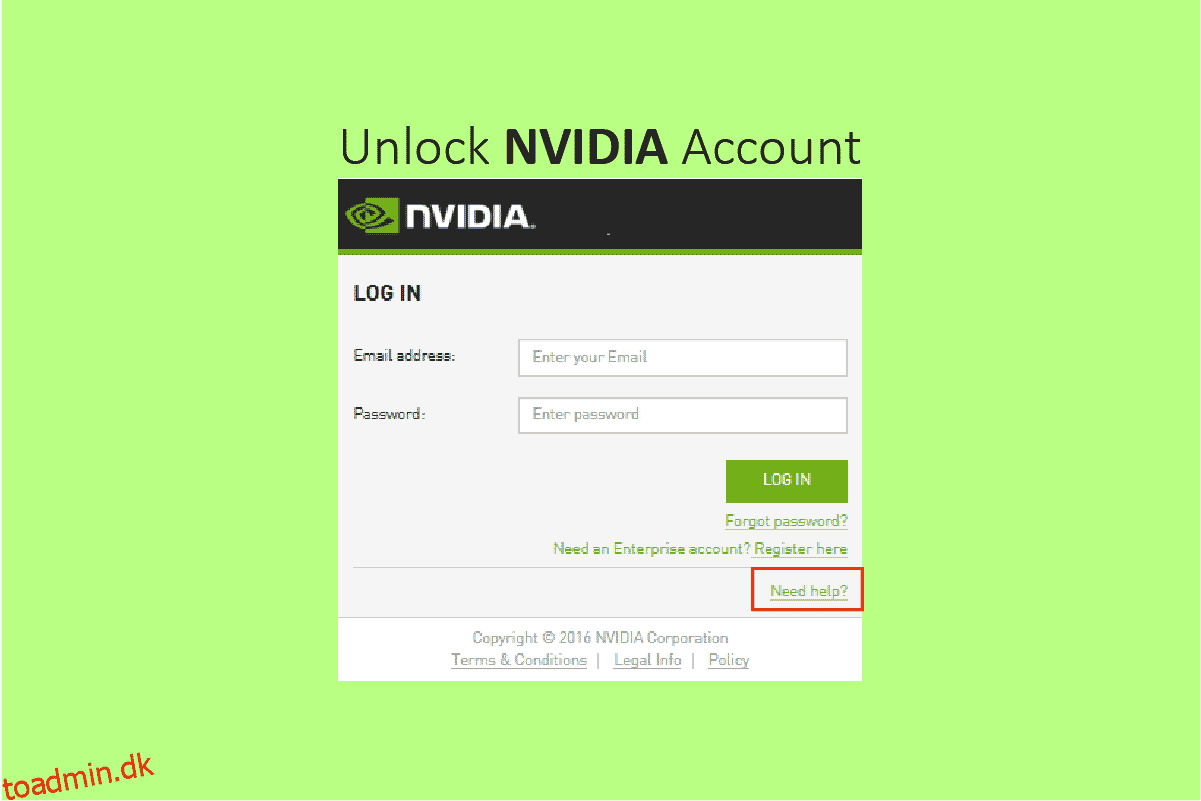Høj og god grafik er efterspurgt i disse dage, lige meget om du er gamer, grafiker, videoredaktør eller blot en forbruger af YouTube, der elsker at se 4k-videoer, alle de opgaver kræver en god og velfungerende GPU (Graphics Processing Unit). En lille fejl eller fejl kan påvirke din daglige funktion, som kan blive super irriterende. Desuden, hvis Nvidia-brugerkontoen er låst, kan det blive svært at ændre indstillinger og rette problemet korrekt. Hvis du også står med det samme problem, er du det rigtige sted. Vi bringer dig en perfekt guide, der hjælper dig med at løse, hvordan du låser op for en Nvidia-konto.
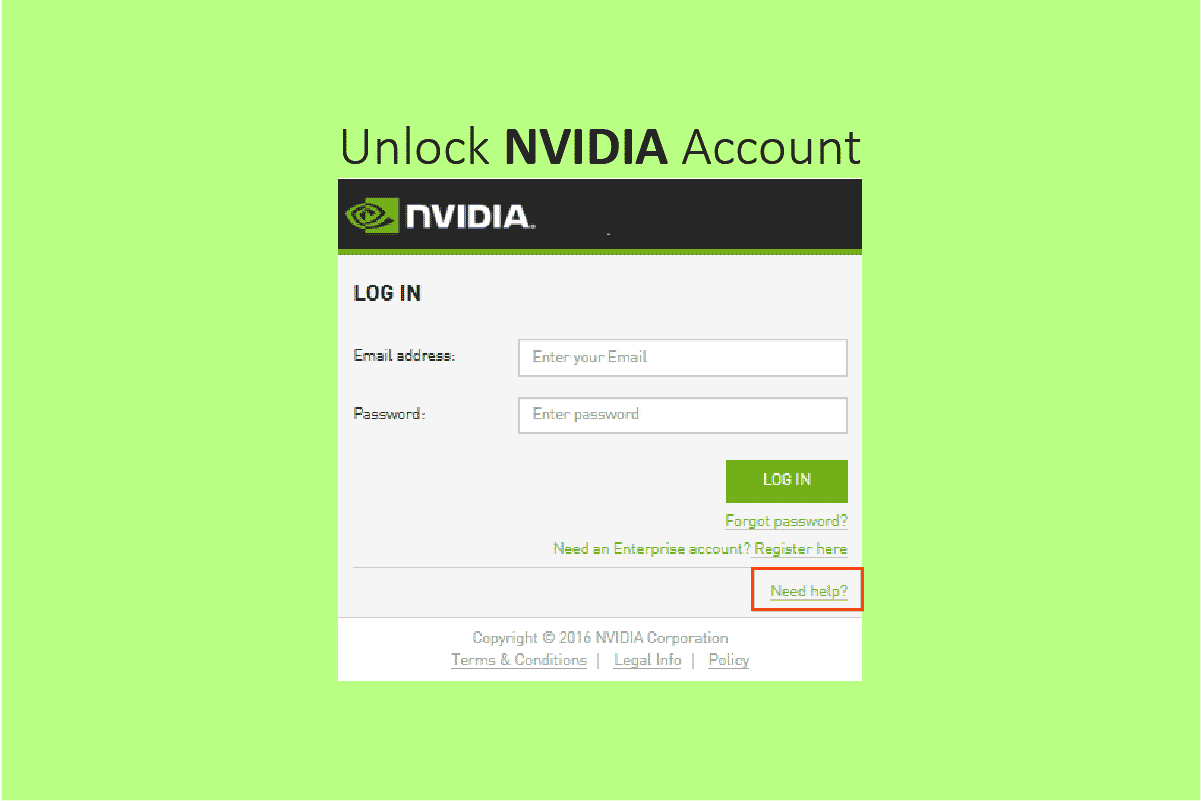
Indholdsfortegnelse
Sådan rettes Nvidia-brugerkonto låst i Windows 10
Nvidia er en teknologivirksomhed, der producerer grafiske behandlingsenheder, der bruges i computere, mobiltelefoner, spillekonsoller og andre elektroniske enheder. Det er pioneren og markedslederen i GPU-industrien. I dag er en GPU essentiel for næsten enhver operation, der involverer gengivelse af grafik på computere og smartphones, fra at fremskynde indlæsningen af hjemmesiden til at bruge Photoshop-filtre. Derudover er Nvidia førende i verden inden for udvikling af AI-hardware og -software. De er også engageret i køretøjsindustrien, hvilket vil være afgørende for udviklingen af selvkørende biler. Lad os nu afkode problemet med låst Nvidia-konto. En håndfuld af indstillingerne kan ændres, mens du bruger driverne; For at ændre avancerede indstillinger kræves der dog en ekstern software/app, såsom Nvidias GeForce Experience-applikation eller SHIELD Hub-applikation.
Hvorfor er Nvidia-brugerkonto låst?
Årsager til, at Nvidia-brugerkontoen er låst, kan være alt fra gentagne gange forsøg på at logge ind med ugyldige legitimationsoplysninger eller oprette forbindelse via et offentligt netværk. Nvidia-konto kan bruges på en række Nvidia-websteder og -tjenester, herunder SHIELD Hub og GeForce Experience. Du kan prøve metoderne nedenfor for at løse problemer med låst Nvidia-konto.
Metode 1: Genstart Wi-Fi-routeren
Trinene til at genstarte din router er angivet nedenfor;
1. Sluk routeren, og hold den frakoblet i 3 minutter.

2. Sæt det i igen og tænd for det efter et par sekunder.
3. Sørg for at routeren er forbundet til internettet, hvilket kan kontrolleres ved om dens led lys konstant tænder eller blinker, et stabilt lys ved siden af netværksindikatoren indikerer at enheden er online.
Bemærk: Du kan prøve disse metoder individuelt eller sekventielt efter hinanden fra metode 3A til 3D.
Metode 2: Nulstil Nvidia-konto
Størstedelen af tiden bliver kontoen låst af sikkerhedsmæssige årsager som følge af mange mislykkede loginforsøg, login via et usikkert netværk eller VPN. Den første ting du skal gøre er at nulstille din konto for at rette op på Nvidia-kontoens låste status. Sådan låser du op for Nvidia-kontoen ved at nulstille kontoen:
1. Gå til det officielle Nvidia-websted.
2. Klik på brugerikonet.

3. Rul ned til bunden af siden, og klik på Log ind-hjælp.
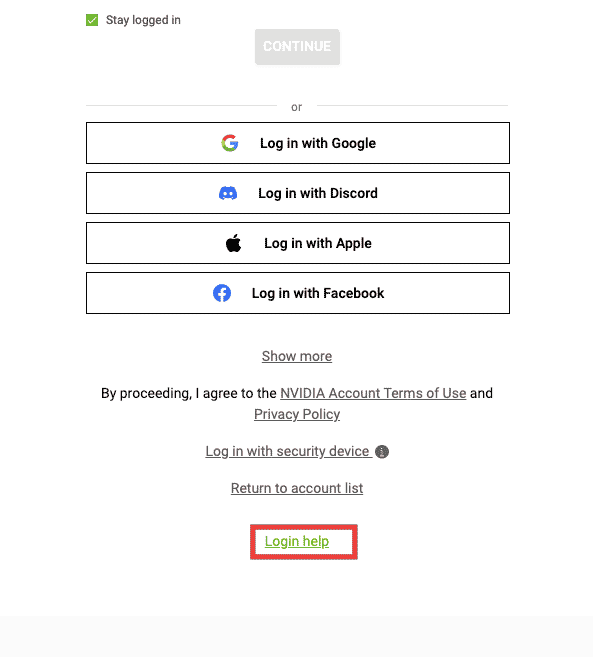
4. Vælg Nulstil adgangskode.
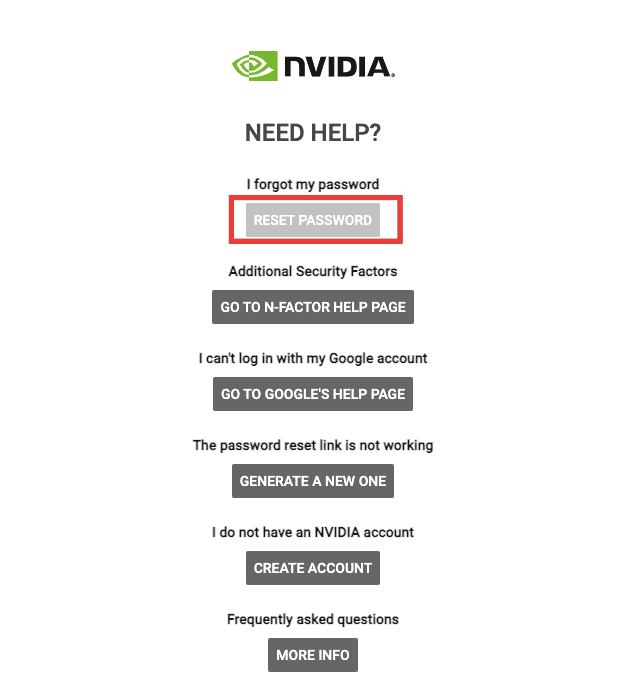
5. Indtast din e-mail-adresse.
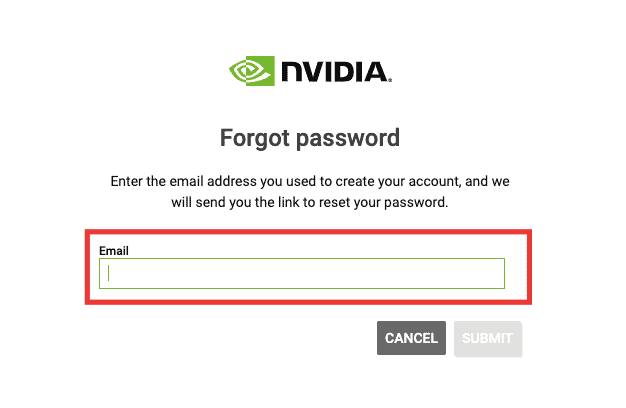
6. Du vil modtage et link til nulstilling af adgangskode i din mail. Åbn linket og følg proceduren.
Metode 3: Teknisk support fra Nvidia Team
Hvis problemet med din låste Nvidia-konto endnu ikke er blevet løst, og du ikke har modtaget linket til nulstilling af kontoen i din e-mail, kan du overveje at kontakte Nvidias tekniske supportpersonale ved at stille et spørgsmål eller ved at starte en livechat med en repræsentant. Følg disse trin for live chat support for at løse problemet med låst Nvidia-brugerkonto:
1. Besøg Nvidias websted.
2. Klik på Support-indstillingen.
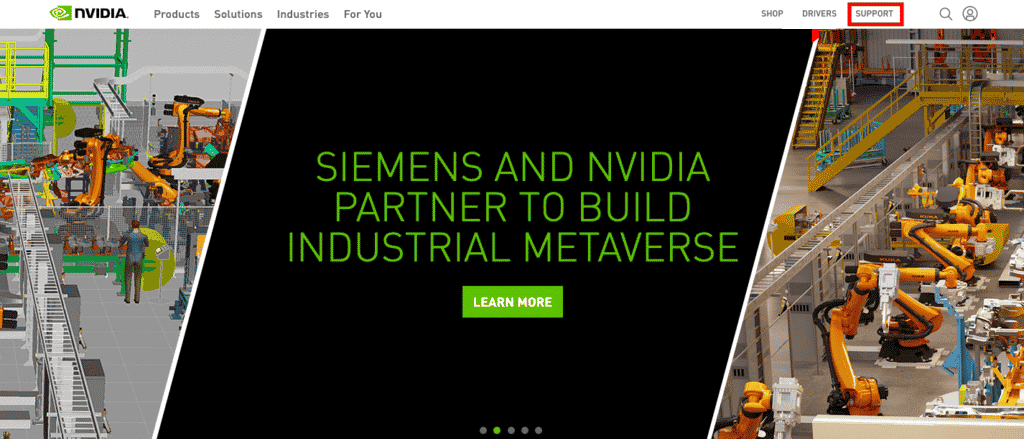
3. Klik derefter på Udforsk supportmuligheder.
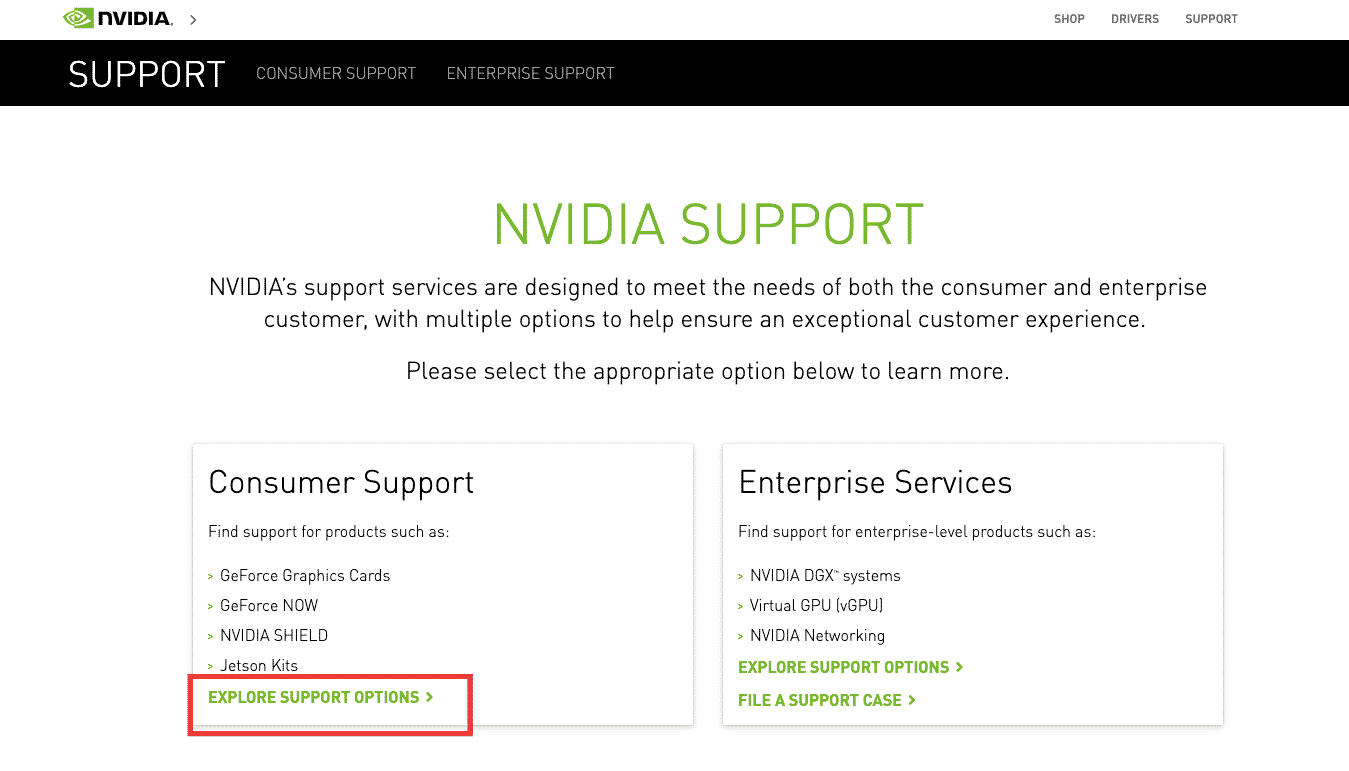
4. Rul ned og vælg Chat nu mulighed.
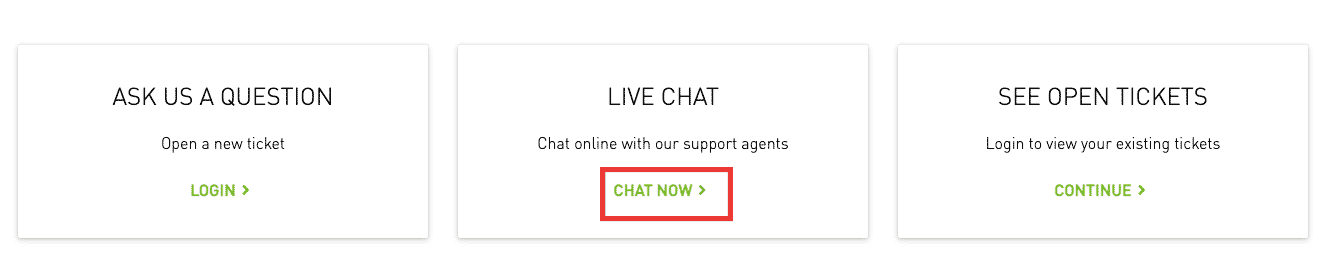
5. Udfyld de nødvendige oplysninger og klik på Send.
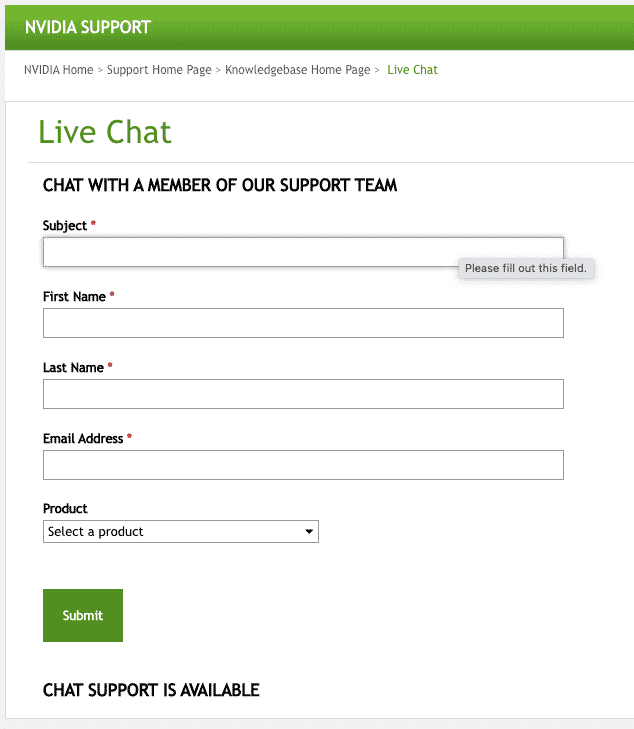
Vent et par minutter, indtil den forbinder med en repræsentant. Live chat-vinduet vil se sådan ud.
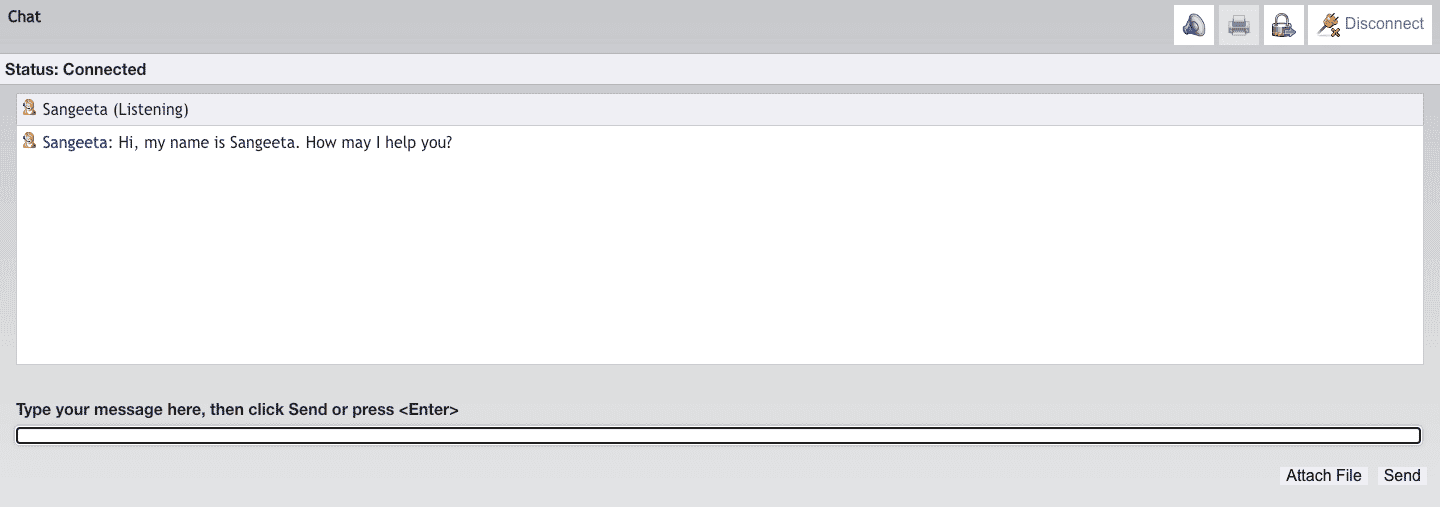
Metode 4: Genaktiver netværksforbindelse
Følgende er trinene for at genaktivere netværksforbindelsen.
1. Tryk på Windows + R-tasterne samtidigt for at starte dialogboksen Kør.
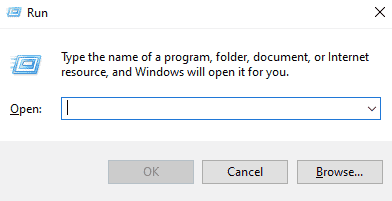
2. Skriv ncpa.cpl i tekstboksen.
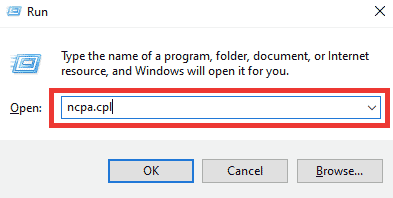
3. Vælg netværket, højreklik på det og vælg Deaktiver.
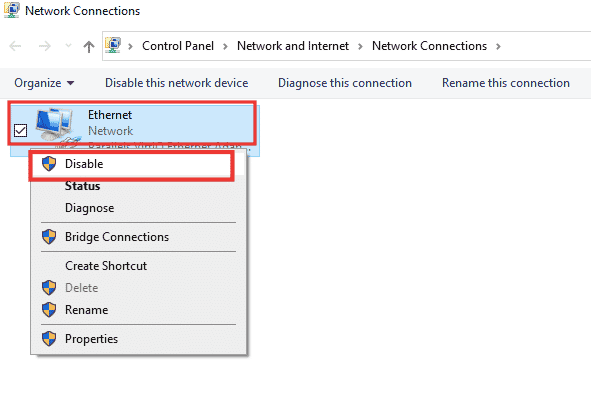
4. Vælg netværket igen, og klik på Aktiver denne netværksenhed.
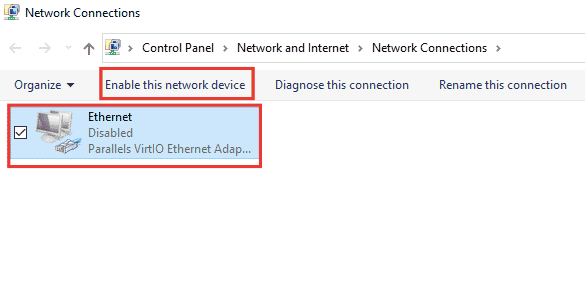
Metode 5: Skift til privat netværk
Du kan ændre dit netværk til privat for at løse problemet med låst Nvidia-brugerkonto. Her er trinene til at skifte til privat netværk.
1. Tryk på Windows + I-tasterne samtidigt og for at åbne Indstillinger.
2. Klik på Netværk og internet.
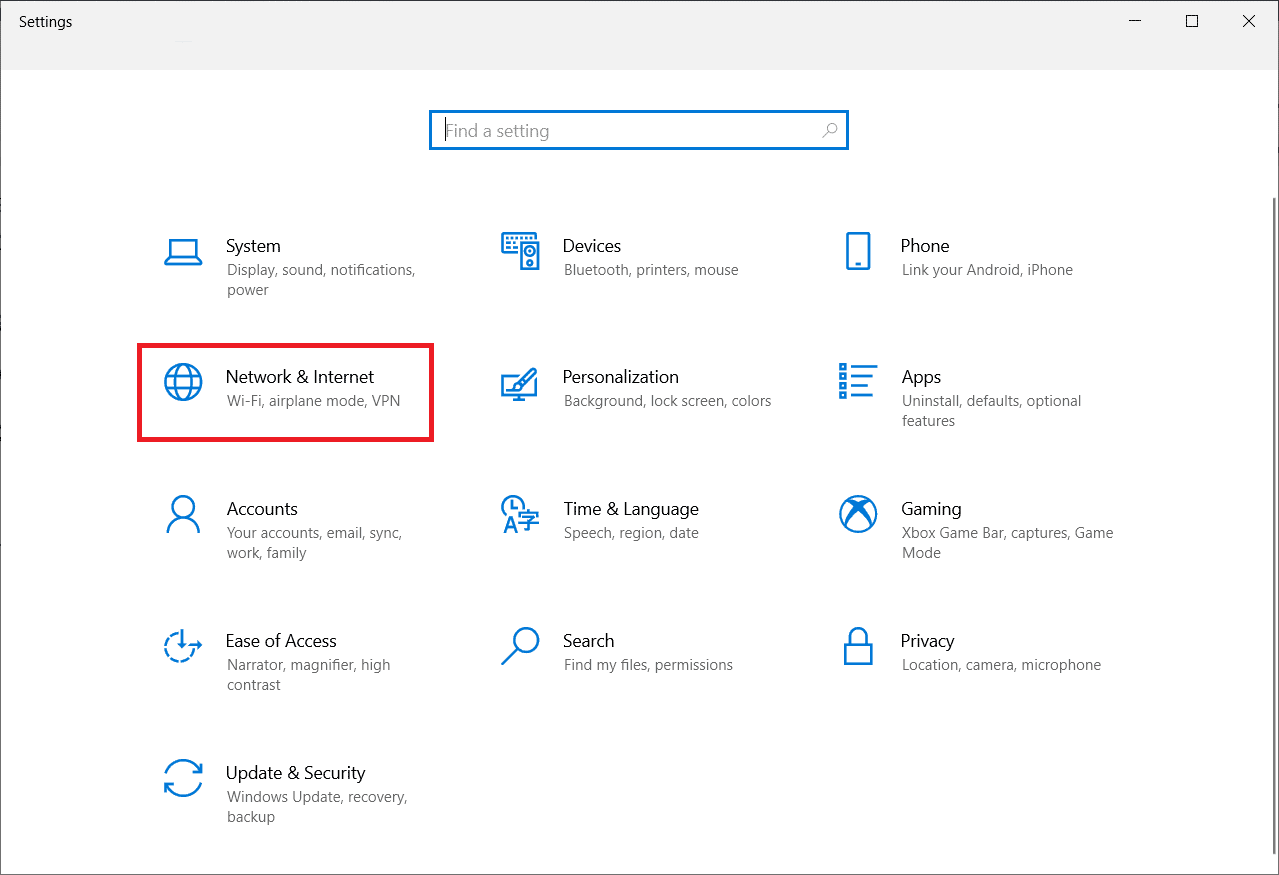
3. Under Status-sektionen skal du klikke på Egenskaber for det tilsluttede netværk.
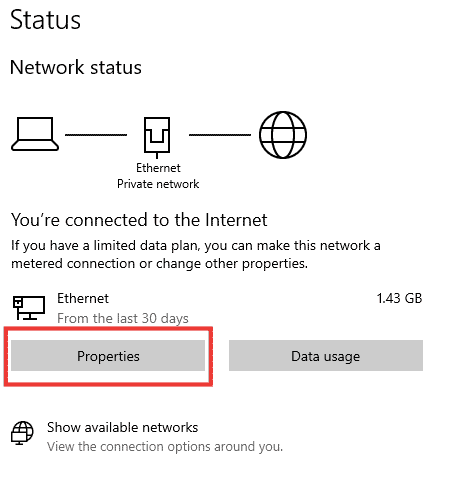
4. Vælg Privat netværksprofil.
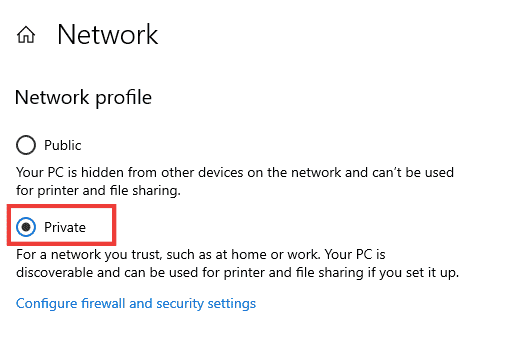
Metode 6: Gendan IP-adresse
Nogle websteder fungerer ikke på offentlige IP-adresser på grund af sikkerhedsproblemer, og som følge heraf fryser de midlertidigt kontoen. Følg disse trin for at nulstille IP-adressen og løse problemet med låst Nvidia-brugerkonto.
1. Tryk på Windows-tasten, og skriv kommandoprompten i søgefeltet.
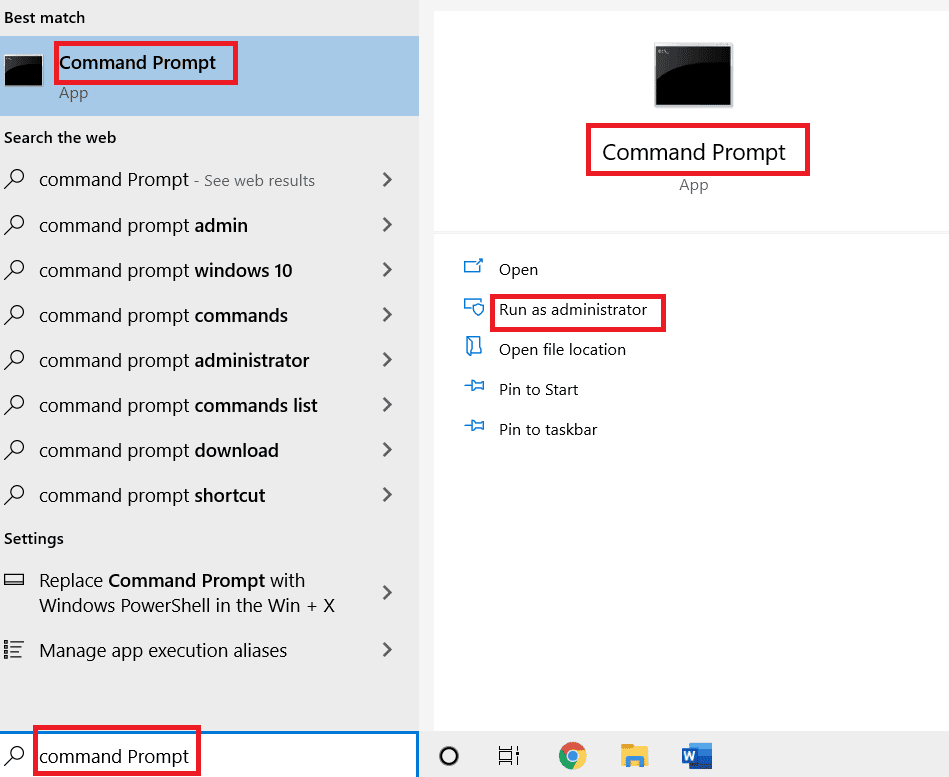
2. Højreklik på Kommandoprompt, og vælg Kør som administrator.
3. Klik på Ja for at give tilladelse.
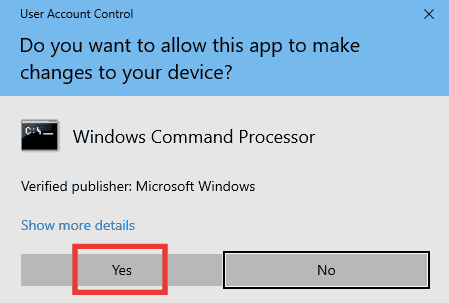
4. Indtast følgende kommandoer efter hinanden, og tryk på Enter-tasten efter hver kommando.
Ipconfig /flushdns ipconfig /release ipcongig /renew
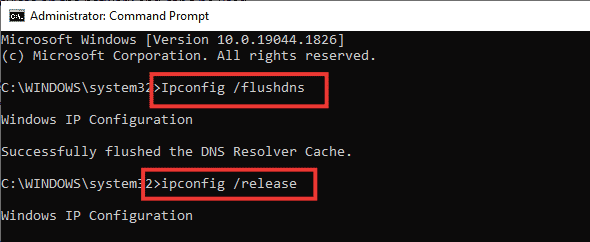
5. Udfør følgende kommandoer for at rette enhver forkert netværkskonfiguration:
netsh int ip reset netsh winsock reset
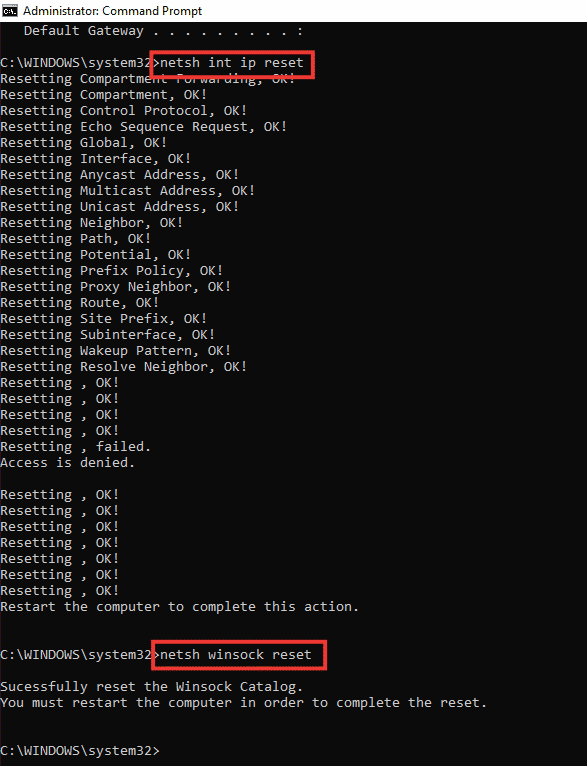
6. Efter indtastning af kommandoerne, genstart pc’en.
Ofte stillede spørgsmål (ofte stillede spørgsmål)
Q1. Hvad er de bedste grundindstillinger for Nvidias GPU?
Ans. Der kan være utallige indstillinger tilgængelige, afhængigt af brugen og kravene til grafikken. Sørg dog for, at du bruger den seneste version af driveren, at alle kernerne bruges i CUDA-indstillingerne, hvilket begrænser den maksimale billedhastighed og foretrækker maksimal ydeevne i strømstyringstilstand.
Q2. Hvad er forskellen mellem CPU og GPU og grafikkort?
Ans. CPU’en (Central Processing Unit) er processoren, såsom en Intel i5 eller en Apple M1, der styrer alle processer, mens GPU’en (Graphic Processor Unit) håndterer alle grafiske krav, og grafikkortet er en komponent af GPU’en, der genererer billeder til visning.
***
Vi håber, at denne vejledning var nyttig, og at du var i stand til at løse problemet med låst Nvidia-brugerkonto. Fortæl os, hvilken metode der virkede bedst for dig. Hvis du har spørgsmål eller forslag, er du velkommen til at skrive dem i kommentarfeltet nedenfor.